Компьютер зависает на несколько секунд а потом снова работает
У меня что с ПК, что с ноутом происходит одна и та же проблема уже на протяжении долгого пользования.
Систему пробовал ставить как на SSD так и на HDD, проблема остается.
Суть такая: В один момент, когда я совершаю определенное действие в браузере, или в проводнике - комп/ноут зависает на 1-2 секунды, идёт какой-то звук где-то внутри компа. и всё. фриз пропадает.
В играх и софте тоже самое.
Вероятнее дохнет хард. Пусть на фоне всегда будет работать диспетчер с мониторингом. Скорее всего после зависания увидишь 100% на каком-либо харде.
Было так же.
Да, ты был прав. При этом глюке hdd работает резко на 100%. ред.
беги сохраняй инфу и меняй хдд)
для убедительности, после сохранения важной инфы можешь прогнать викторию, скорее всего будет куча оч медленных блоков
Хм, а если система на новейшем ssd, + есть hdd. Это может быть как-то связано с умирающим хардом? Он же как бы вне системы)
HDDшке где-то 2 года. Но я проверял софтом, состояние было отличное.
фризы могут быть и от харда, так как обращение к нему от системы в любом случае идет. видимо при обращении и фризит. отключить его физически и попробовать
Так точно! Проверил,при этом глюке hdd работает резко на 100%. ред.
Вот. А теперь нужно искать какая прога или задача грузит винт в сотку
Какой-то процесс делает много обращений к винту, по этому он и уходит в 100%.
Никакая прога не грузит. Сам по себе так делает. Видимо накрывается.
Та не, просто так в сотку обычно не грузится. Проверить, либо есть сектора к которым обращение долгое, либо какой-то процесс. Даже если сектора, то можно их обрезать, если они не в начале диска
Как считаешь, эти фризы могут быть из-за файла подкачки?
В теории да, но на практике ещё не встречал, чтобы файл подкачки загружал в сотку
Посмотри пожалуйста
В целом пишет: Good
22к раз сработал датчик удара на винте xDD
Но в целом смарт нормальный.
Ноутбук жи)
Постоянно таскаю куда-нибудь
А ноут старый? Винт комплектный, или устанавливался самостоятельно?
А ещё показатель spin up time большой. Не есть хорошо ред.
Я походу понял, видимо это случается из-за парковки головок на ЖД.
ну в данном случае, если отрубить парковку, то срок службы может сократиться в разы. из-за того что это ноут, при транспортировке во включенном состоянии, этот режим предупреждает уменьшение механических повреждений.
стоит ли его выключать еще тот вопрос, но можно попробовать
Ну я его не транспортирую во включенном состоянии. Тут инфа конечно разная, один говорят стоит,другие - не стоит.
Ладно, посижу,подумаю. Спасибо тебе!
парковка при отсутствии обращения к диску просто обезопасит от повреждения блинов во включенном состоянии. если ты не транспортируешь его в рабочем состоянии, то можно отключать парковку. и пробовать разницу в работе.
2 года ему, винт был сразу с ноутом WD.
Ок, тогда для начала чекну викторией, если что скрин отправлю)
Я честно без понятия как их обрезать, повлияет ли это на файлы и исправит ли мою проблему)
Любые изменения размера через утилиты влияют на файлы. Такие манипуляции зачастую на чистых дисках проводят, а файлы лучше куда-то скинуть
Да эт десятка со своим телеметрическим мусором. У меня ноутбук настроен был в электропитании чтоб во сне жесткий отключался и вообще все таймеры пробуждения, но неет система иногда слышно как на крысу включается пошумит кулерами и вырубается. На пк подфризы бывали если на ссд система при сохранении файлов на жесткий.
Отключи на пк парковку головок на жестаке с помощью любой прожке (обычно включена по умолчанию на всяких моделях с 5400 оборотами, но бывает и на 7200) и пройдет, есть такой баг иногда не у всех, зависит толи от ярлыков на рабочем столе которые ведут на прожки которые стоят на жестаке толи хз что, но решается проблема отключением режима парковке головок в простое на жестаке, на ноуте может эта функция и полезна но на стационанике сомнительно и скорее всего вредно. ред.
Ответил, но криво)
у меня по смарту было тоже все ок, однако было как я описал) хз что там система чекала на харде, но грузился он на 100%. потом викторией обнаружил что была куча фиговых блоков. Хард поменял и зависаний больше нет.
Понятно, значит будем смотреть)
Благодарю!
Напиши потом в личку, интересно что было)
Постараюсь, но не обещаю)
только не в личку, а тут, а то всем интересно)
Так точно! Я проверил, и при этом глюке hdd резко работает на 100%. ред.
Я походу понял, видимо это случается из-за парковки головок на ЖД.
если будешь парковку отключать, то проверь еще температуру при работе.
у меня тоже винт отъезжает и при загрузке торрентов греется как батарея зимой.
пока система стояла на нем - фризы были пару раз в минуту, вообще ничего делать не мог)
Глянь, вроде все гуд. По крайней мере по секторам.
P.S. датчик удара - это из-за того что ноутбук) Постоянно таскаю его куда-нибудь ред.
тут я уже не подскажу, к сожалению.
может и правда какая-то конкретная прога грузить хард, как где-то уже сказали.
Проверь системные прерывания программой Latency Checker. Потом почитай за программу Intelligent stendbay list cleaner. Залоч системный таймер на 0.5ms.

Любой пользователь компьютера хочет, чтобы его компьютер работал без максимально гладко и без малейших тормозов. Удается это не всегда, компьютер - сложное устройство, с которым может случится много самых неприятных вещей, например - кратковременные подвисания на несколько секунд, которые хоть и кратковременные, но достаточные для негативного впечатления от работы или игры за таким компьютером.
Самыми популярными причинами такого поведения компьютера являются:
- Недостаток ресурсов компьютера
- Заражение вредоносными программами
- Антивирус загружает систему
- Перегрев компонентов компьютера
- Проблемы с аппаратной частью компьютера
Давайте попробуем разобраться в самых распространенных причинах, которые могут приводить к подвисанию компьютера на несколько секунд, по отдельности.
Недостаток ресурсов компьютера
Компьютер может запросто подвисать из-за того, что ему не хватает ресурсов для выполнения задачи. Это может быть связано с тем, что компьютер сам по себе не тянет возложенные на него задачи (малый объем оперативной памяти, слабый процессор и т. д.), либо же с тем, что какие-то программы забирают все свободные ресурсы компьютера "на себя".
Проверить доступность ресурсов компьютера можно вызвав диспетчер задач (о том, как его открыть, можно прочитать в этой статье). Далее, в Диспетчере задач нужно открыть вкладку "Производительность", и посмотреть, на сколько процентов загружен процессор, память и видеокарта.
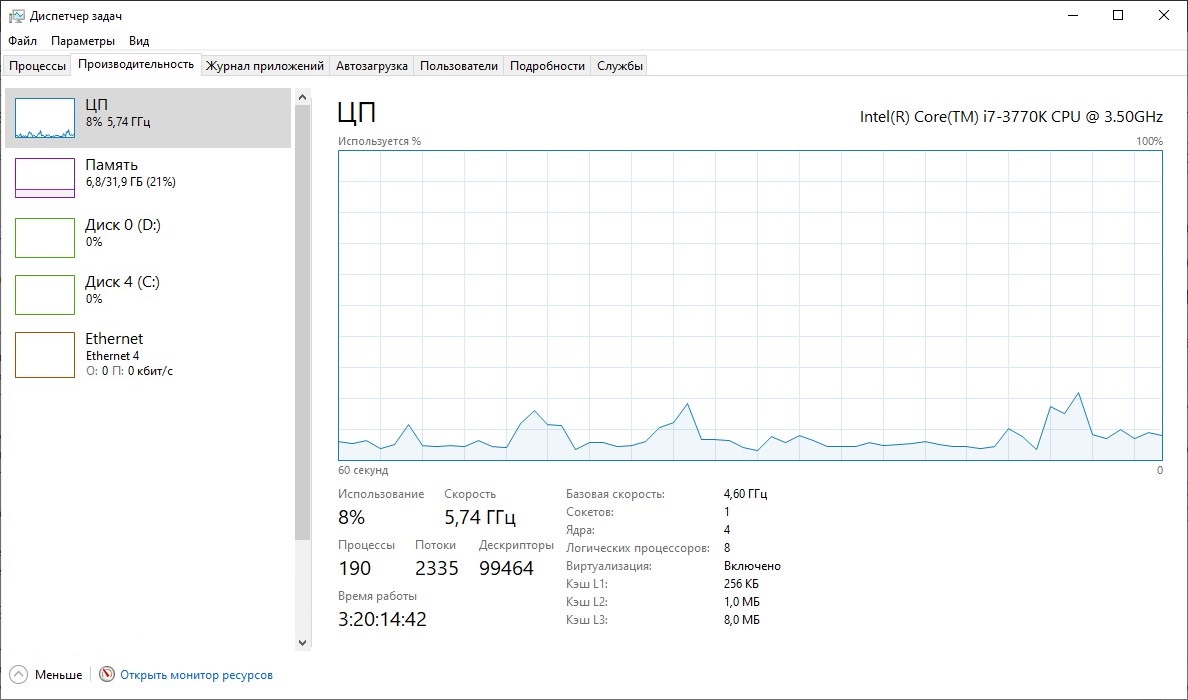
Если видно, что какой-то из этих компонентов компьютера загружен почти на максимум, то следует посмотреть, что может загружать до такой степени Ваш компьютер. Для этого, все так же, в Диспетчере задач нужно открыть вкладку "Процессы", и на основе столбца, соответствующего загруженному компоненту системы, вычислить грузящую Ваш компьютер программу. Чаще всего, в роли грузящих программ могут выступать всякие вирусы и прочие вредоносные программы, о том, как с ними бороться можно прочитать чуть ниже.
Если же Вы не выявили никаких подозрительных программ, но ресурсы компьютера загружены под 100%, нужно посмотреть на его характеристики - возможно он просто устарел, и не способен справится с современным программным обеспечением.
Другой случай нехватки ресурсов компьютера - это отсутствие свободного места на Вашем накопителе, особенно это актуально для системного диска (где установлена Windows). Откройте Проводник, и посмотрите, сколько свободного места на Ваших накопителях. Если диск подсвечен красным цветом, значит у Вас заканчивается место, и его нужно освободить, удалив лишние программы и данные. Особенно недостаток рабочего места негативно сказывается на SSD накопителях - для оптимальной производительности, его объем свободного места должен быть не менее 25% от полного объема.
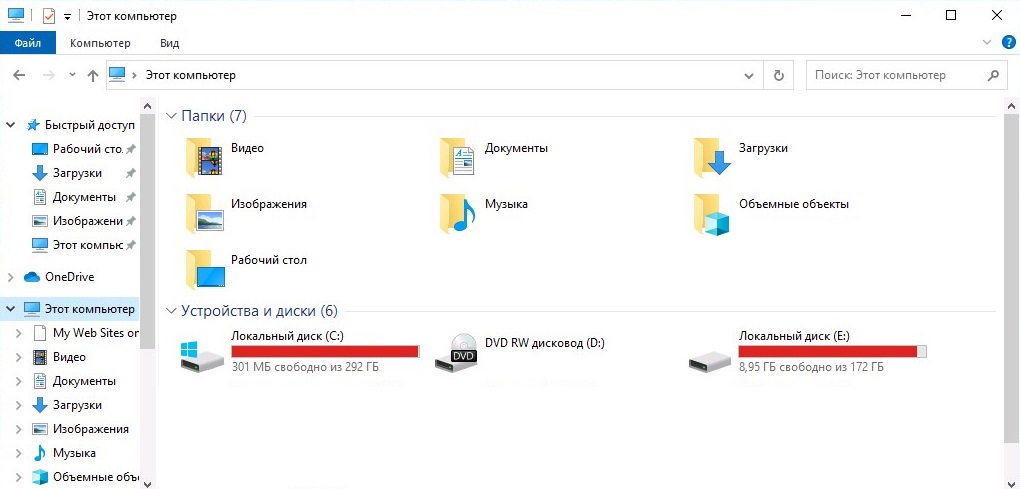
Заражение вредоносными программами
Очень часто, без ведома владельцев, компьютеры могут быть заражены вирусами, руткитами, майнерами и прочим зловредным программным обеспечением. Такие программы легко подхватить, скачивая файлы неизвестного происхождения в интернете, и используя программы для обхода и взлома защиты других программ (в том числе и игр). Для защиты от вредителей стоит использовать антивирус, в случае его отсутствия, следует воспользоваться специальным антивирусным обеспечением для проверки компьютера - к примеру Dr.Web CureIt! или Kaspersky Virus Removal Tool. В прочем, данные антивирусные сканеры есть смысл использовать даже при установленном антивирусе - ни один антивирус не даст 100% гарантии защиты от вирусов (не смотря на то, что производители подобных продуктов могут утверждать обратное).
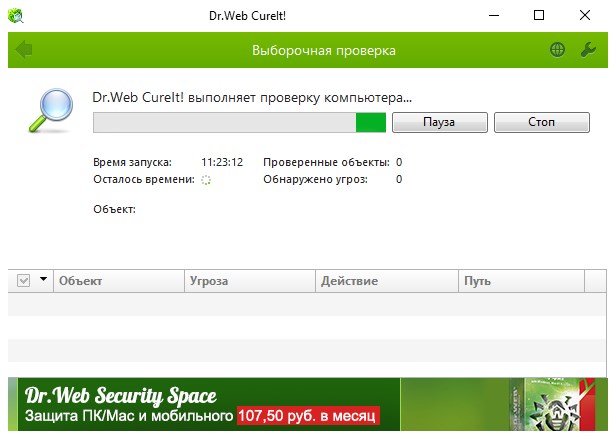
О том, как пользоваться Dr.Web CureIt! и Kaspersky Virus Removal Tool Вы можете прочитать здесь.
Антивирус загружает систему
Возможна и обратная ситуация, что антивирус, который вроде как должен защищать систему от всевозможных угроз, наоборот создает ей проблемы. Это может быть активность по проверке накопителей, сканирование системы на предмет вирусов и т. д. Для исключения варианта, что проблемы с подвисаниями компьютера не происходят по вине антивируса, его следует отключить и проверить работу компьютера без него. Если же, выяснится, что он и есть источник проблем, то вариантов решения несколько:
- Убедится, что у Вас в системе не установлен несколько антивирусов - в противном случае, удалить один из них.
- Проверить наличие более новых версий данного антивируса - сделать это можно, воспользовавшись функцией проверки обновлений или посетив сайт разработчика.
- Заменить данный антивирус другим антивирусом - о лучших бесплатных антивирусах можно прочитать в нашем специальном обзоре.
- Не использовать антивирус на компьютере - о том, как использовать компьютер без антивируса, можно прочитать в нашем материале.
Перегрев компонентов компьютера
В случае недостаточного охлаждения, компоненты персонального компьютера могут начать снижать скорость работы, в результате чего возможны различные легкие подписания компьютера. Понять, все ли в порядке у Вас с температурами компьютера, и нет ли перегрева, помогут специальные программы для мониторинга температур - выбрать подходящую можно прочитав этот материал.
С самыми частыми причинами перегрева Вы можете ознакомится ниже.
Проблемы с охлаждением
Перегрев может запросто возникнуть по причине недостаточной мощности системы охлаждения - когда тепла выделяется больше, чем система охлаждения способна отвести. Это может возникнуть как в следствие изначально неправильного выбора системы охлаждения (которое может быть не рассчитано на такое количество тепловыделения), так и в результате проблем с системой охлаждения.
Среди наиболее часто встречающихся проблем с системами охлаждения является банальное загрязнение радиаторов и вентиляторов пылью, в результате чего теплоотводящая способность охлаждения значительно снижается. Не редки случаи, когда ломаются активные компоненты системы охлаждения (вентиляторы).

Разгон комплектующих
Под разгоном комплектующих принято подразумевать их режим работы, когда их заставляют работать в более эффективном режиме, чем предусмотрено производителем. В большинстве случаев, при разгоне комплектующих значительно возрастает энергопотребление и тепловыделение, которое может выходить за эффективные возможности системы охлаждения. Для исключения проблемы с разгоном, его необходимо убрать, до выяснения причины подвисаний компьютера
Проблемы с аппаратной частью компьютера
Не стоит исключать и банальные проблемы с аппаратной частью компьютера. К подобным проблемам с работой компьютера могут быть причастны дефекты в работе почти любого компонента компьютера, но наиболее чаще всего это бывает оперативная память и жесткие диски. Стоит проверить подключение данных компонентов к материнской плате, для накопителей может быть актуально проверить работу с другими проводами для передачи данных и питания. В целом, для неопытного пользователя выявить такие проблемы может оказаться слишком сложным процессом, но если вы чувствуете в себе силы и уверенность, то можете воспользоваться нашими материалами по проверке:
Заключение
Как можно увидеть по нашему материалу, компьютер - сложная техника, в которой легко может что-то сломаться, и без должных знаний выявить поломку может быть очень проблематично. Если Вам не помог не один описанный выше совет по выявлению проблем с Вашим компьютером, и периодические подвисания так и остались, советуем обратится в соответствующий компьютерный сервис центр для решения проблемы.
Компьютер постоянно зависает на несколько секунд!
Здравствуйте! Про свою проблему читала на вашем форуме, но решения так и не нашла. Пожалуйста.
После загрузки секунд через 40 компьютер зависает намертво
Zdravstvuite. u menia takaia problema: posle zagruzki windows, sekund cherez sorok u menia.
Зависает компьютер через 10 секунд после включения - причина неизвестна.
Доброго времени суток, форумчане! У меня такая проблема: включаю ПК, всё нормельно. Затем пройдёт.
Компьютер выключается через несколько секунд после включения
Всем доброго времени суток! Столкнулся со странной проблемой.Как-то раз я проснулся утром и.
Антивирь Nod32 сканировал неоднократно ничего не выявлено.
через диспетчер смотрел загруженность Цп норм, ничего особо не есть.
в момент зависания не отследить, комп не отвечает на просьбы.
Какая еще инфа нужна . не очень хотелось бы сносить ОС. В событиях смотрели - там по времени можно поанализировать что происходило . К сожалению этого не смотрел, да и если честно не знаю где и посмотреть (чайник так это у вас называется ) Подскажите где посмотрю и отпишусь что он говорит. прав кноп мышь на мой комп - управление - просмотр событий - журналы виндовс. интересует "приложения" и "система" когда он зависает выдает ошибку atapi
а потом просто CD пропал (фото прилагаю) попробуйте отключить привод физически от компа и посмотрите будут ли тормоза.
возможно плохой контакт, или привод таки собрался помирать. Заменил провод данных Sata глюк исчез. Пока без лагов.
Спс за подсказки.
Добрый день. У меня такая же проблема с подвисанием системы на несколько секунд. Буквально на 5 сек. ОС Винда ХР SP3 Зверевская. Раньше такого не было. Появилось в тот момент как поставили вторую сетевую карту, чтобы протянуть домашнюю локалку. Может быть это как-то связано одно с другим?
И еще вопрос. По поводу установки домашней локалки. Понимаю, что это не сбда. Если не трудно, дайте ссылку на нужную тему. А то всю голову уже сломала (
Компьютер выключается через несколько секунд после включения
на днях решил пропылесосить комп после чего он у меня сам выключается через несколько секунд после.
Компьютер включаеться и выключаеться через несколько секунд. Монитор не загружается
Вообщем нестандартная проблемка такая. Работал себе компьютер спокойно и в какой то день монитор.
Компьютер зависает на 0,1 секунд каждые 5 секунд
БП 350w silent power Описание лага: во время такого лага ЗВУК заедает (если звучал какойто.
Внезапно периодически зависает компьютер
Доброго дня! Регнулся здесь только из-за этой проблемы. Внезапно зависает компьютер намертво.
Cегодня мы будем решать проблемы из-за которых зависает компьютер. Много материалов я уже написал на эту тему, а также записал несколько видео. И как показывает практика, тема очень актуальна. У людей часто зависает компьютер или ноутбук, и они не знают, что с этим делать.
Я решил собрать все свои наработки и отзывы людей, которые решили проблемы со своими компьютерами, и описать их в этом уроке. И пока не забыл, сразу хочу сказать, что все описанные в дальнейшем советы, нужно применять комплексно. Конечно, не все 14 советов прорабатывать одновременно, но как минимум 10 из них нужно применить.
- Перезагрузка
- Реестр
- Перегрев
- Жесткий диск
- Дефрагментация
- Автозагрузка
- Оперативная память
- Грязь, мусор и хлам
- Место на системном диске
- Вирусы
- Визуальные эффекты
- Установка SSD диска
- Переустановка Windows
- Слабый компьютер
Перезагрузка
Если у вас компьютер просто начал зависать, и вы не можете ничего сделать, потому как даже мышка не двигается, то верным шагом будет простая перезагрузка компьютера или ноутбука. На компе нужно нажать Пуск – Выключение – Перезагрузить компьютер или если мышь не двигается, то на системном блоке найти маленькую кнопку Reset и зажать её на 1 секунду. На ноутбуке нужно зажать кнопку Выключения на 2-3 секунды и он выключится, повторное нажатие включит его.
Реестр
Само-собой, если ваш компьютер тормозит, подтупливает, долго загружается, зависает и тому подобное, то вам первым делом нужно провести анализ реестра и очистить его от мусора. Для этого воспользуйтесь любой программой, например, CCleaner .
Казалось бы, такая простая процедура и зачем вообще чистить реестр? Как показывает практика, если давно компьютер не очищался, то такая процедура даёт небольшой прирост производительности.
Перегрев
Перегрев комплектующих – это очень распространённая причина, по которой компьютер перезагружается или зависает. В этом видео мы конечно не будем чистить компьютер от пыли и смазывать процессор термопастой. Всё это вы должны сделать сами, либо если не умеете, то научиться или в крайнем случае отнести системный блок к специалисту.
Но прежде чем переживать, что компьютер у Вас зависает из-за перегрева, нужно узнать его температуру. AIDA64 – одна из тех программ которую я постоянно использую для мониторинга нагрева комплектующих.
Откройте в программе раздел Компьютер и вкладку Датчики . В разделе Температуры можно глянуть на сколько сильно нагревается системная плата, процессор (ЦП), видеокарта и жёсткие диски.
Жёсткий диск
Ещё одна распространённая причина, по которой компьютер зависает – это битые сектора на жёстком диске. Мне часто пишут, что мол Сергей, я по максимуму оптимизировал систему, проверил чтобы компьютер не перегревался и так далее, но всё равно компьютер тупит . Например, бывает просто нажимаешь правой кнопкой мыши по папке, чтобы удалить её или переименовать и тут случается подвисание. Контекстное меню появляется только через 5-10 секунд. Почему так происходит?
Я сразу советую проверить жёсткий диск. Нужно установить программу CrystalDiskInfo и посмотреть состояние жестких дисков.
Если видите состояние Тревога, то стоит задуматься. Скорей всего компьютер тупит из-за этого. В таком случае нужно понимать, что в скором времени потребуется замена жёсткого диска, потому как диск с битыми секторами может выйти из строя в любое время.
Дефрагментация
Если программа CrystalDiskInfo показывает, что с диском всё в порядке, то это хорошо. В таком случае ему как минимум может потребоваться Дефрагментация . Эта процедура нужна, чтобы ускорить доступ к файлам и программам.
Для дефрагментации диска используйте программу Defraggler . Сначала жмите по диску, чтобы выполнить Анализ .
А потом, если фрагментировано более 15%, уже выполняйте полную Дефрагментацию (на это может уйти много времени, лучше оставлять компьютер включённым на всю ночь).
ВАЖНО! Не рекомендую выполнять дефрагментацию SSD диска. Это может сократить срок его службы.
Автозагрузка
Если Windows загружается долго и по мере работы сильно тормозит, то не менее важным моментом будет чистка Автозагрузки .
Поймите, что все программы, которые запущены, используют ресурсы компьютера. И чем больше этих программ, тем меньше остаётся возможностей для стабильной работы системы. Естественно это в основном относится к компьютерам и ноутбукам на которых мало оперативки, то есть 2 ГБ или меньше и слабый процессор.
Всё в той же программе CCleaner откройте раздел Сервис и перейдите на вкладку Автозагрузка . Пройдитесь по списку всех этих программ и отключите ненужные.
После перезапуска компьютера выключенные программу автоматически уже не запустятся.
Оперативная память
Что касается оперативной памяти, то сейчас в 2017 как минимум нужно иметь 4 ГБ, а лучше 8. Ну а если с запасом на ближайшее 2 года, то и все 16. Но если у вас стоит всего лишь 2 гигабайта ОЗУ, а я знаю, что на многих ноутбуках именно такая история, и нет возможности докупить ещё одну планку на 2 ГБ, то небольшим спасением может стать увеличение файла подкачки.
Перейдите в Свойства раздела Компьютер и откройте Дополнительные параметры системы .
На вкладке Дополнительно в разделе Быстродействие нажмите Параметры .
Снова откройте вкладку Дополнительно и жмите кнопку Изменить .
Здесь настройте себе файл подкачки. Можете руководствоваться приведенным примером. Только размер файла подкачки указывайте тот, который рекомендуется вашей системой.
Но здесь, конечно-же, всё в пределах разумного. Если у вас уже имеется 8 ГБ ОЗУ, то ставить ещё 8 – не правильно. Лучше поставить от 2 до 3 гигабайт и то на всякий случай, потому как 8 гигабайт оперативной памяти хватит почти для всех повседневных задач обычного пользователя.
Грязь, мусор и хлам
Чистый компьютер – это залог красивой работы компьютера! Это я сам придумал. Тем не менее, при зависаниях компьютера, при не стабильной работе, чистка системы от различного хлама и мусора это тоже необходимая процедура.
Первым делом перейдите в Свойства системного диска (обычно диск С). И запустите утилиту Очистка диска.
Читайте также:


